Hoe Ghost Touch op iPhone te repareren

De iPhone was een van de eerste toestellen met multi-touch. En hoewel deze touchscreens de manier waarop we onze telefoons gebruiken volledig hebben veranderd, zijn ze niet zonder gebreken. Weergaveproblemen komen vaak voor, of het iPhone-scherm nu automatisch dimt of het aanraakscherm begint te storen. Ghost touch op iPhone is een ander bekend probleem van deze soort.
Wat is ghost touch op de iPhone?
Zoals de naam al doet vermoeden, is ghost touch wanneer het scherm van je iPhone vanzelf begint te werken. Het scherm reageert als het ware op niet-bestaande aanrakingen en de applicatie begint te werken zonder uw deelname. Spookaanrakingen zijn vervelend en het kan zijn dat uw iPhone door Apple moet worden gerepareerd. Voordat u echter dingen snel probeert op te lossen, moet u eerst begrijpen wat ghost touch op de iPhone veroorzaakt.
Oorzaken van Ghost Touch op iPhone
- Het aanraakscherm vervangen of verwijderen tijdens reparatie
Als de aanraakschermen tijdens een reparatie zijn vervangen of verwijderd, kunt u meestal problemen ondervinden met de schermgevoeligheid en fantoomaanraking.
- Fabricagefouten
Ghost touch kan soms het gevolg zijn van een fabricagefout. Backoffice- en supply chain-implicaties, industriële automatisering, data-analyse en andere gebieden van productie-/logistieke afdelingen kunnen verantwoordelijk zijn voor dergelijke storingen. Programmeerfouten kunnen zelfs alle programmeerprocessen saboteren. Daarom kan een onjuiste installatie van het programma de schuld zijn.
- Hardwareproblemen
Ghost touch kan ook worden veroorzaakt door een hardwareprobleem. Om te controleren op hardwareproblemen op uw iPhone, start u Instellingen → selecteer Privacy en beveiliging (iOS16) of Privacy (iOS 15 of eerder) → Analyse en verbeteringen → Analysegegevens. Mogelijk is er een lijst met foutlogboeken.
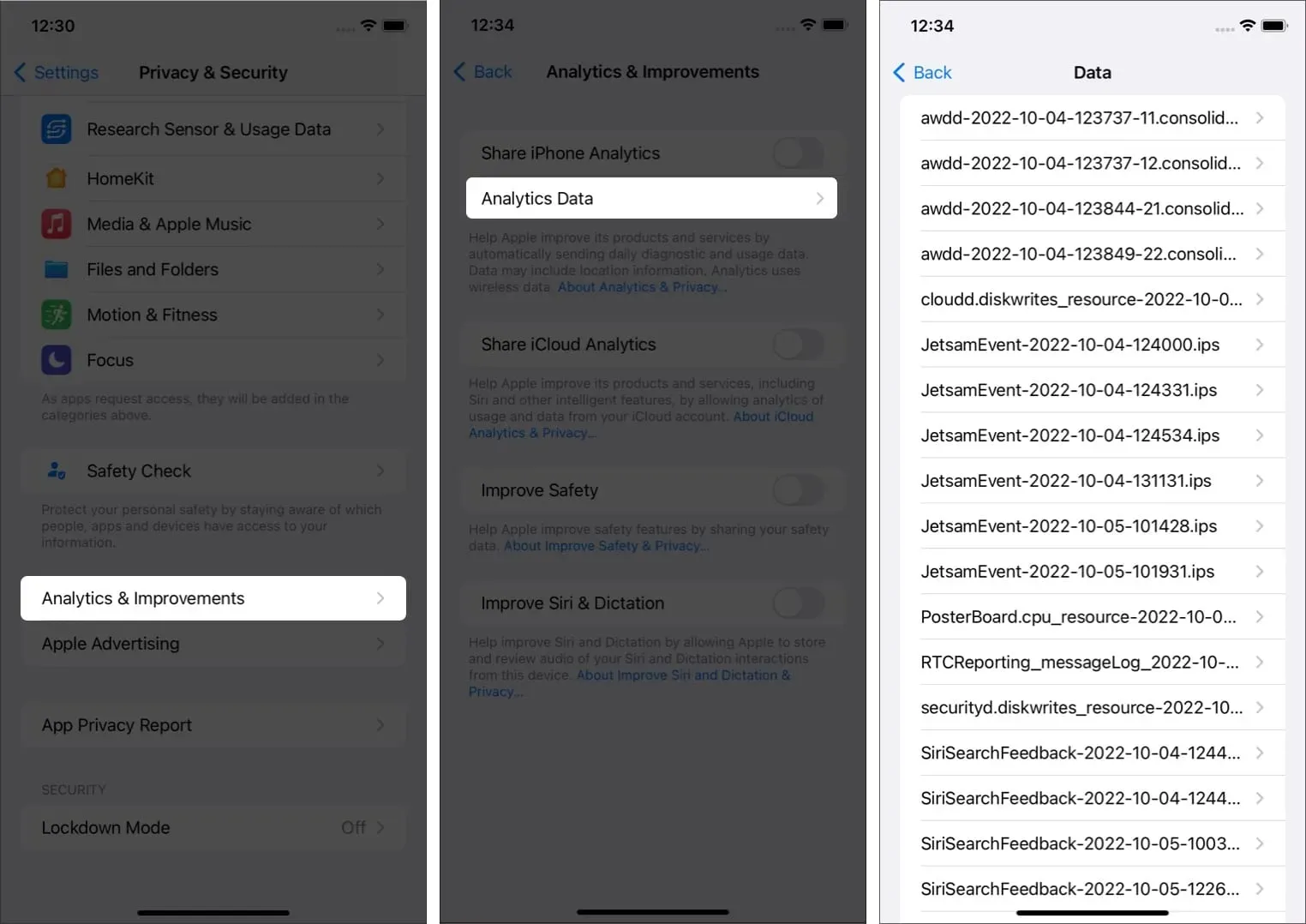
- Softwareproblemen
Een storing in software, zoals een iOS 16-update, is een veelvoorkomende oorzaak van ghost touch. Als er een bug in de update zit, kan dit de gevoeligheid van het scherm aantasten en kun je eindigen met een zeer irritante ghost touch.
Welke iPhones worden beïnvloed door ghost touch?
In november 2018 erkende Apple dat sommige iPhone X-modellen problemen met het touchscreen hadden. Hoewel dit een oud probleem is, brachten sommige iOS 16-gebruikers op iPhone X het ook ter sprake in 2022. Apple heeft het probleem met de fantoomaanraking van de iPhone niet publiekelijk erkend, maar onderzoeken en online klachten hebben uitgewezen dat ook andere modellen getroffen zijn. Hieronder staat een lijst met modellen waarvan wordt beweerd dat ze deze schermglitch hebben:
- iPhone 5
- Iphone 6
- iPhone 7
- iPhone 8
- iphone xs
- iPhone XP
- iphone 11
- iphone 12
- iPhone 13
Opmerking. iPhone Ghost Touch kan soms op elke iPhone voorkomen.
Hoe zich te ontdoen van een iPhone-aanraakscherm
Hier zijn 10 tijdelijke oplossingen om Ghost Touch op de iPhone te repareren. Laten we beginnen!
1. Controleer de toegankelijkheidsinstellingen op je iPhone.
Toegankelijkheidsinstellingen kunnen van invloed zijn op hoe u uw iPhone aanraakt. Mogelijk hebt u onbedoeld geactiveerde aanraakaccommodatie, ondersteunende aanraking, ondersteunende aanraking of zelfs een functie die tikken op de achterkant van uw telefoon herkent. Om deze opties in te stellen:
- Ga naar Instellingen → Toegankelijkheid → Aanraakscherm.
- Schakel nu deze vier opties naar wens in of uit: assistive touch, touch armatuur, reverse touch of haptic touch.
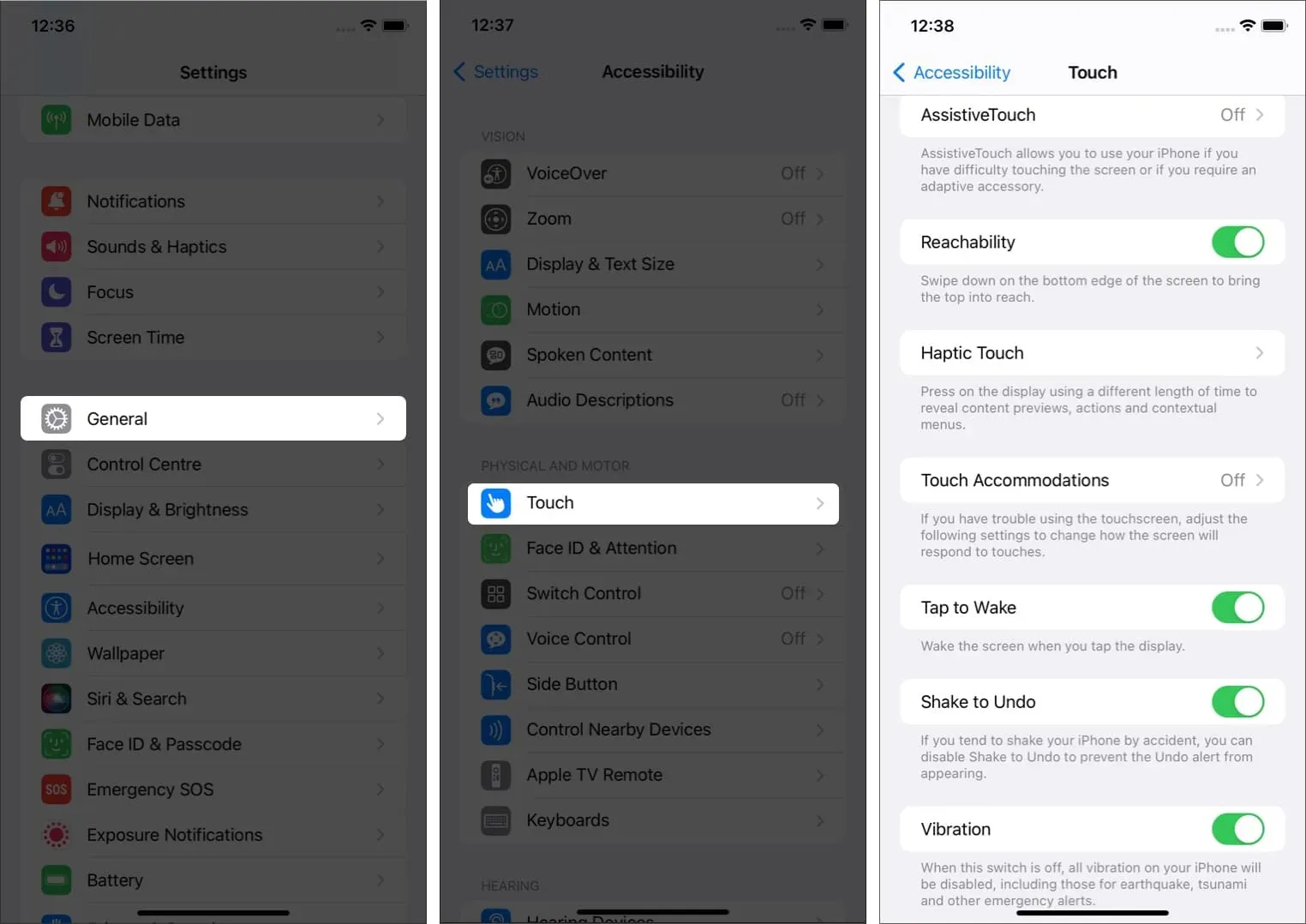
2. Start je iPhone opnieuw op
U kunt altijd proberen uw smartphone opnieuw op te starten als u problemen heeft met het iPhone-scherm. Aangezien opnieuw opstarten uw apparaten altijd vernieuwt, worden ook problemen met spookschermen opgelost die mogelijk door apps zijn veroorzaakt. Volg de instructies in onze gedetailleerde gids om uw iPhone opnieuw in te stellen.
3. Stop met het gebruik van accessoires van derden
Sommige oplaadkabels van derden, adapters voor hoofdtelefoonaansluitingen, oplaadcassettes voor batterijen en andere accessoires kunnen vreemde schermbewegingen veroorzaken. Als je alleen ghost touch ervaart wanneer een fysiek randapparaat is aangesloten, is de kans groot dat het accessoire de schuld krijgt. Daarom wordt aanbevolen om door Apple gecertificeerde accessoires te gebruiken en te controleren of het probleem is opgelost.
4. Maak het scherm leeg
Je denkt misschien dat dit gewoon een domme stap is, maar je hebt geen idee hoe effectief het kan zijn. Om te beginnen met het opschonen van het scherm op uw iPhone, moet u ervoor zorgen dat alle externe randapparatuur is uitgeschakeld. Veeg het scherm nu schoon met een zachte doek. Pluisvrije doekjes en schermreinigingssprays hebben de voorkeur.
5. Werk iOS bij naar de nieuwste versie.
Uw iPhone kan compatibiliteitsproblemen ondervinden als u een oudere versie van iOS gebruikt. Uw bestaande iOS bevat mogelijk enkele bugs die fantoomaanrakingsproblemen op uw iPhone kunnen veroorzaken. Om de crash van het iPhone-scherm te verhelpen, kunt u iOS bijwerken naar de nieuwste versie door de stappen in onze gedetailleerde handleiding te volgen.
6. Update apps in de App Store
iPhone ghost touch-probleem kan worden veroorzaakt door verouderde apps. Het zou beter zijn als u verouderde apps in de Apple Store bijwerkt om ze te repareren. Mogelijk wachten er meerdere applicaties op updates als automatische updates niet zijn ingeschakeld. Lees het volgende artikel voor meer informatie over het bijwerken van een app op iPhone of iPad.
7. Verwijder of vervang de beschermfolie van uw iPhone.
Screenprotectors zijn hele dunne glasplaten of plastic die gebruikt worden om het iPhone-scherm te beschermen tegen beschadigingen. Hoewel ze vaak nuttig zijn, kunnen ze soms uw touchscreen verstoren. Pas op dat u het scherm van uw iPhone niet bekrast wanneer u de beschermfolie van uw telefoon verwijdert.
8. Stel de iPhone opnieuw in
Als je het gevoel hebt dat het ghost touch-probleem verband houdt met de instellingen die je onlangs hebt aangepast, kun je altijd terugkeren naar de standaardinstellingen van je iPhone. Om de standaardinstellingen te herstellen, moet u deze stappen volgen:
- Start “Instellingen” → “Algemeen”.
- Ga naar iPhone overzetten of resetten → Resetten → Alle instellingen resetten.
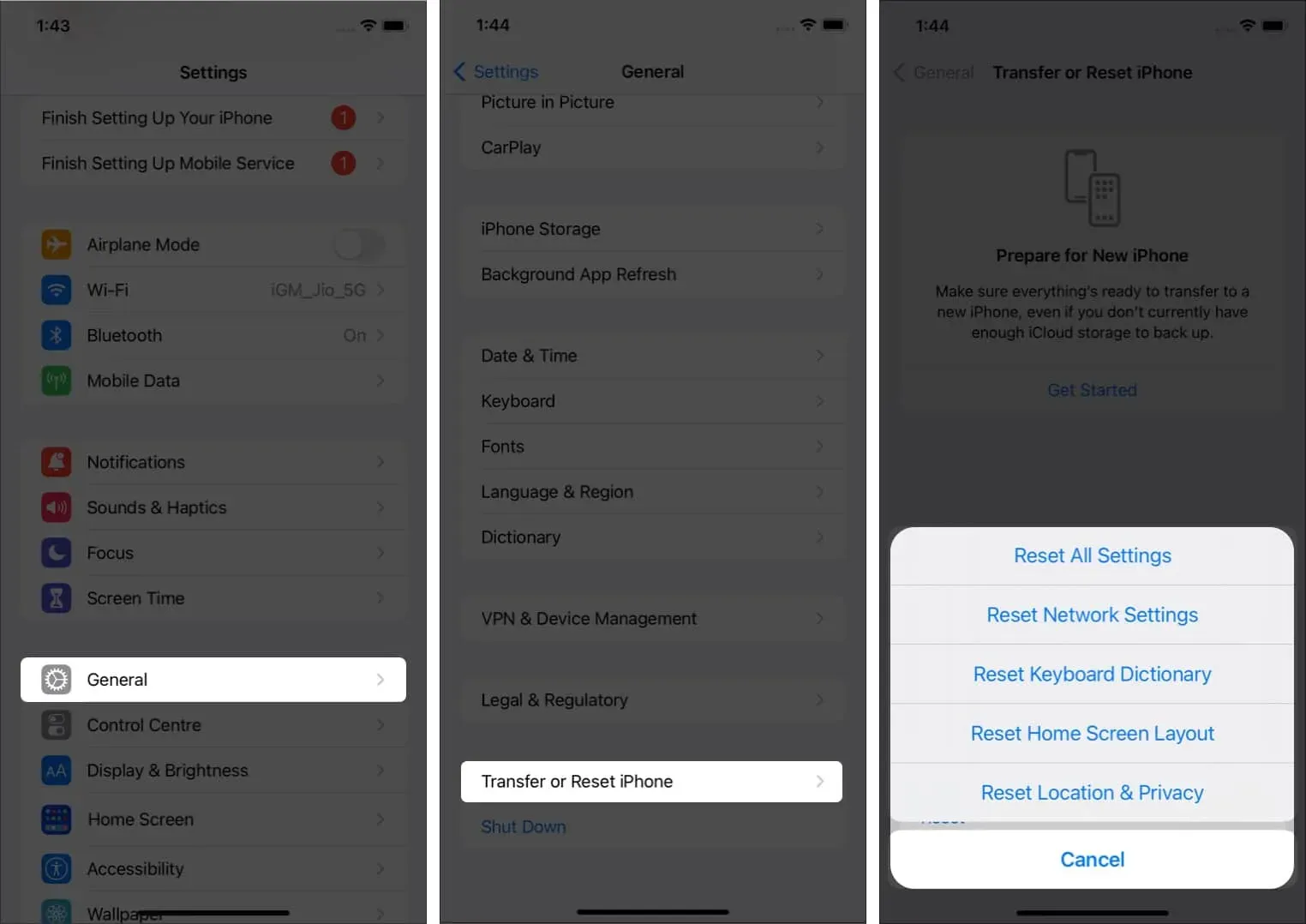
9. Voer een fabrieksreset uit
Dit is het laatste redmiddel als u nog steeds fantoomaanraakfouten op uw iPhone ervaart. U kunt proberen uw smartphone in de fabriek te resetten om het probleem met de iPhone-schermglitch op te lossen. Ik raad je aan een back-up van je iPhone te maken voordat je verder gaat, omdat deze stap de apparaatgegevens verwijdert. Raadpleeg onze gids over het terugzetten naar de fabrieksinstellingen van iPhone en iPad voor gedetailleerde instructies.
10. Neem contact op met Apple-ondersteuning
Welnu, als geen van de bovenstaande maatregelen voor u werkt, is er altijd Apple-ondersteuning. Mogelijk kunt u een gratis schermvervanging krijgen, afhankelijk van uw iPhone-model en garantie. Voor hulp kunt u rechtstreeks contact opnemen met Apple Support of naar uw dichtstbijzijnde Apple Store of door Apple geautoriseerde serviceprovider gaan.
Opmerking. Als je tussen november 2019 en mei 2020 een iPhone X of iPhone 11 laat maken, vervangt Apple het scherm van je iPhone gratis.
Voltooiing…
Laat het ons weten in het opmerkingengedeelte als u andere problemen met uw apparaat tegenkomt. Ik zal proberen zo snel mogelijk te antwoorden. Lees zeker ook andere artikelen. Hieronder vindt u een lijst met een aantal onderwerpen waarin u mogelijk geïnteresseerd bent.



Geef een reactie